如何移除Win10桌面圖示上的防火牆標誌?
很多使用win10系統的小夥伴發現,電腦桌面的圖示上有防火牆的標誌,這是什麼情況呢?這讓很多有強迫症的小伙伴特別難受,其實我們只要打開控制面板,在用戶帳戶中的「更改使用者帳號控制設定」變更就可以解決了,具體的教學一起來看看吧。
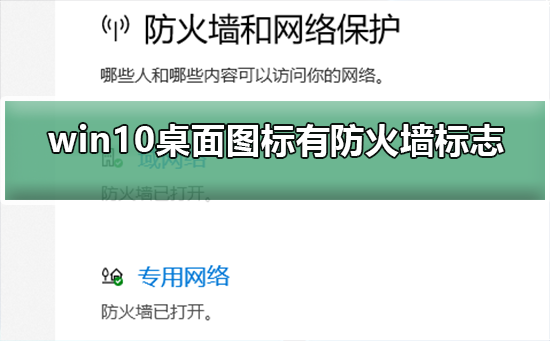
win10桌面圖示有防火牆標誌怎麼取消
1、首先,透過滑鼠右鍵點選電腦開機畫面旁的開始功能表按鈕,然後從彈出的選單中選取控制面板功能。
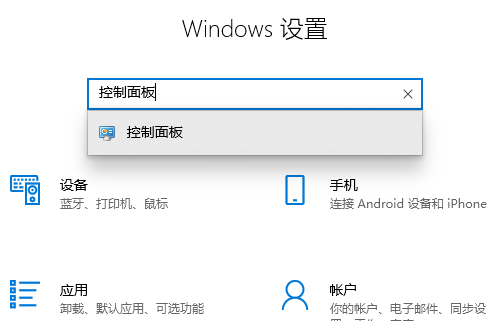
2、緊接著選擇其中的「使用者帳戶」選項,從接下來出現的新介面中選擇「變更使用者帳戶控制設定」此項目。
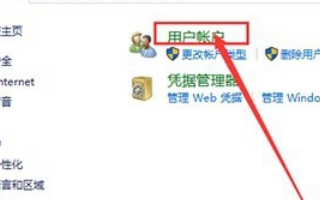
3、在調整視窗中的滑桿至底部之後,點選確認退出按鈕,為了確保變更生效,需要重新啟動個人電腦裝置。
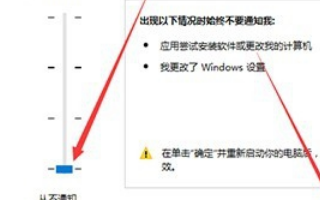
4、雙擊選擇位於其左邊欄的「本機使用者和群組」這項內容,隨後從下方的相關清單中按一下「使用者」標籤指令。
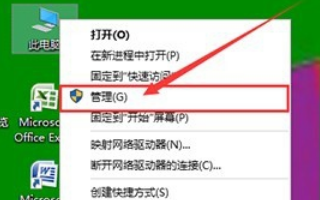
5、在新開啟的介面內找到並取消勾選「帳戶停用」選項前方的方塊,然後再次確認無誤並關閉該視窗即可。
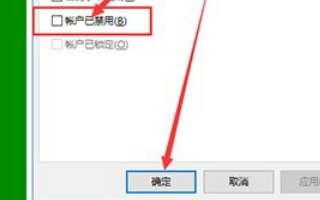
以上是如何移除Win10桌面圖示上的防火牆標誌?的詳細內容。更多資訊請關注PHP中文網其他相關文章!

熱AI工具

Undresser.AI Undress
人工智慧驅動的應用程序,用於創建逼真的裸體照片

AI Clothes Remover
用於從照片中去除衣服的線上人工智慧工具。

Undress AI Tool
免費脫衣圖片

Clothoff.io
AI脫衣器

Video Face Swap
使用我們完全免費的人工智慧換臉工具,輕鬆在任何影片中換臉!

熱門文章

熱工具

記事本++7.3.1
好用且免費的程式碼編輯器

SublimeText3漢化版
中文版,非常好用

禪工作室 13.0.1
強大的PHP整合開發環境

Dreamweaver CS6
視覺化網頁開發工具

SublimeText3 Mac版
神級程式碼編輯軟體(SublimeText3)
 Win11系統無法安裝中文語言套件的解決方法
Mar 09, 2024 am 09:48 AM
Win11系統無法安裝中文語言套件的解決方法
Mar 09, 2024 am 09:48 AM
Win11系統無法安裝中文語言包的解決方法隨著Windows11系統的推出,許多用戶開始升級他們的作業系統以體驗新的功能和介面。然而,一些用戶在升級後發現他們無法安裝中文語言包,這給他們的使用體驗帶來了困擾。在本文中,我們將探討Win11系統無法安裝中文語言套件的原因,並提供一些解決方法,幫助使用者解決這個問題。原因分析首先,讓我們來分析一下Win11系統無法
 win11桌面圖示間隔很寬怎麼調整?調整方法介紹
Apr 19, 2024 pm 06:49 PM
win11桌面圖示間隔很寬怎麼調整?調整方法介紹
Apr 19, 2024 pm 06:49 PM
很多用戶在使用win11的時候發現,桌面的圖標比例有問題,因為隔開的距離太遠,所以導致佔用了大量的壁紙空間,並且視覺效果很難看,那麼出現這個問題應該如何解決呢?下面教大家幾招,快速解決!方法一1、首先我們開啟系統「設定」。 2、接著打開右邊的「螢幕」。 3.然後降低縮放比例就能調窄了。方法二1、我們也可以右鍵開始選單開啟「運行」。 2、然後輸入「regedit」回車開啟註冊表。 3.接著進入“計算機HKEY_CURRENT_USER\ControlPanel\Desktop\WindowMetrics”
 針對Win11無法安裝中文語言包的解決方案
Mar 09, 2024 am 09:15 AM
針對Win11無法安裝中文語言包的解決方案
Mar 09, 2024 am 09:15 AM
Win11是微軟推出的最新作業系統,相較於先前的版本,Win11在介面設計和使用者體驗上有了很大的提升。然而,一些用戶反映他們在安裝Win11後遇到了無法安裝中文語言套件的問題,這就給他們在系統中使用中文帶來了困擾。本文將針對Win11無法安裝中文語言套件的問題提供一些解決方案,幫助使用者順利使用中文。首先,我們要明白為什麼無法安裝中文語言包。一般來說,Win11
 微信取消耳朵的符號的詳細步驟
Mar 25, 2024 pm 05:01 PM
微信取消耳朵的符號的詳細步驟
Mar 25, 2024 pm 05:01 PM
1.耳朵符號是語音聽筒模式,首先我們打開微信。 2、點擊右下角的我。 3、點選設定。 4.找到聊天點擊進入。 5.取消勾選使用聽筒播放語音即可。
 win11桌面圖示箭頭成白色解決方法? win11桌面圖示箭頭成白色問題解析
Mar 28, 2024 am 10:11 AM
win11桌面圖示箭頭成白色解決方法? win11桌面圖示箭頭成白色問題解析
Mar 28, 2024 am 10:11 AM
win11桌面圖示箭頭成白色怎麼辦?不少的win11系統使用者看到桌面上的捷徑圖示變白了,那這是怎麼回事?使用者可以直接的新建文字文檔,然後將下列的程式碼輸入進去,之後按著步驟進行操作就可以了。以下就讓本站來為使用者來仔細的介紹一下win11桌面圖示箭頭成白色問題解析吧。 win11桌面圖示箭頭成白色問題解析方法一:1、先右鍵桌面空白處,新建一個文字文件。 3、輸入完成後,將它儲存下來。 5.再將它的檔案後綴名改為.bat。 6、重新命名完成後,雙擊運行該檔案即可。方法二:1、開啟白色快捷方式的文件
 win11電腦桌面圖示變暗了怎麼調整_win11電腦桌面圖示變暗了在哪裡調整
Mar 20, 2024 pm 05:06 PM
win11電腦桌面圖示變暗了怎麼調整_win11電腦桌面圖示變暗了在哪裡調整
Mar 20, 2024 pm 05:06 PM
最近這段時間有些小夥伴在使用win11系統的過程中,發現自己工作列圖示居然變暗了,每當開啟電腦的時候,看起來感覺很是不習慣,應該與安裝軟體無關,那麼win11電腦桌面圖示變暗了怎麼調整呢?下面就為大帶來win11電腦桌面圖示變暗了調整方法,大家一起來看下吧。 1.win11電腦桌面圖示變暗了怎麼調整呢?我們先點選桌面任一空白處,滑鼠右鍵選單中選擇開啟「個人化」。 2.在個人化的介面右側我們點選「顏色」。 3、然後在其中選擇模式,將它改為「淺色&rd
 Win8如何利用快捷鍵進行截圖?
Mar 28, 2024 am 08:33 AM
Win8如何利用快捷鍵進行截圖?
Mar 28, 2024 am 08:33 AM
Win8如何利用快捷鍵進行截圖?在日常使用電腦的過程中,我們經常需要將螢幕上的內容截圖。對於Windows8系統的使用者來說,透過快捷鍵截圖是一個方便且有效率的操作方式。在這篇文章中,我們將介紹Windows8系統中幾種常用的快捷鍵進行截圖的方法,幫助大家更快速地進行螢幕截圖操作。第一種方法是使用「Win鍵+PrintScreen鍵」組合鍵來進行全
 電腦桌面圖示不見了重新顯示或調整大小?快速解決方法介紹
Jun 02, 2024 pm 10:37 PM
電腦桌面圖示不見了重新顯示或調整大小?快速解決方法介紹
Jun 02, 2024 pm 10:37 PM
如果您的電腦桌面圖示不見了,您想要重新顯示它們或調整圖示的大小,可以按照以下步驟操作:顯示桌面圖示1.在桌面空白處點擊右鍵,在彈出的選單中尋找「檢視」(View)選項。 2.在「檢視」功能表裡,確保「顯示桌面圖示」(Showdesktopicons)項目已被勾選。如果沒有勾選,請點擊它以顯示桌面圖示。調整圖示大小調整桌面圖示的大小,以便適應小螢幕顯示,您可以:1.同樣在桌面空白處點擊右鍵,選擇「檢視」(View)。 2.在「檢視」選單中,有「大圖示」、「中圖示」、「小圖示」等選項。點選「小圖示」來縮小桌面






